Podle Karan
Webové stránky mají své vlastní zásady a mohou určitým uživatelům omezit přístup k nim. I když občas mohou mít stejné důvody, je možné, že uživatelé jsou omezeni kvůli problémům se systémem. Jeden takový případ s chybou:
Chyba 1005 „Přístup odepřen“
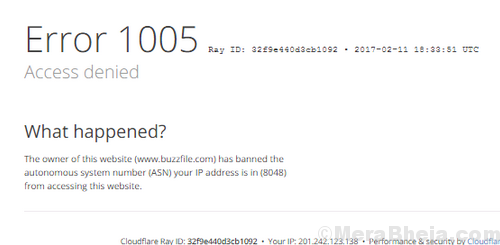
Příčiny
Příčiny této chyby jsou následující:
1] Web zablokoval určitou oblast (např. někteří vlastníci webových stránek nechtějí, aby uživatelé z Asie měli přístup na jejich webové stránky).
2] Web zablokoval celé rozmezí IP.
3] Nesprávné datum a / nebo čas.
4] Používaná služba VPN byla webem zablokována.
5] IP adresa uživatele byla společností Cloudflare uvedena na černou listinu.
Pokračujte následujícími řešeními:
1] Opravte datum a čas v systému
2] Odinstalujte službu VPN a použijte jinou
3] Zakázat proxy server
Řešení 1] Opravte datum a čas v systému
Pokud je datum a čas v systému nesprávné, může to diskutovaný web považovat za podezřelý a zablokovat uživateli přístup k němu. Datum a čas lze změnit následujícím způsobem:
1] Hledat Kontrolní panel na panelu Windows Search a otevřete jej.

2] Vyberte Datum a čas z možností.

3] Správné datum a čas.
Můžete také přejít na Internetový čas Na kartě klikněte na Změnit nastavení.

4] Zaškrtněte políčko Synchronizujte s internetovým časovým serverem.
5] Vyberte time.nist.gov a nakonec klikněte na aktualizaci hned.

6] Klikněte na Nyní aktualizovat a pak dál OK pro uložení nastavení.
Řešení 2] Odinstalujte službu VPN a použijte jinou
Nějaký Služby VPN jako TorGuard a Tunnel Bear je známo, že jsou na černé listině mnoha webů. Z tohoto důvodu je lze nahradit jinou službou VPN.
Řešení 3] Zakažte proxy server
Proxy server může být občas příčinou toho, že web blokuje IP adresu uživatele. Zde je postup, jak bychom mohli proxy server deaktivovat.
1] Stiskněte Win + R otevřete okno Spustit a zadejte příkaz ms-settings: network-proxy. Stisknutím klávesy Enter otevřete okno Nastavení serveru proxy.

2] Otočte spínačem VYPNUTO pro Použijte proxy server.
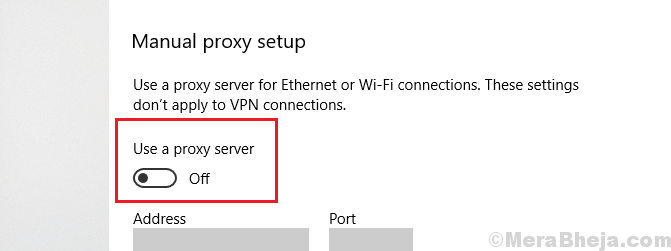
Řešení 4] Zkontrolujte si svoji reputaci IP
Pomocí nástroje pro reputaci klienta akamai můžete zkontrolovat, zda byla vaše IP adresa označena ISP nebo službami, jako je cloudflare.
Zde je Odkaz zkontrolovat vaše skóre reputace IP. Pokud byla vaše IP adresa označena, můžete ji zkusit změnit nebo změnit připojení k internetu nebo zkusit otevřít web pomocí jiného zařízení a jiného připojení k internetu.
Řešení 5] Obraťte se na správce webu
Jakmile jsme se pokusili opravit věci pomocí operačního systému a nefungovalo to, mohli bychom zvážit kontaktování správce webu a požádat o odblokování webu.
![Jak sdílet velké soubory fotografií [Disk Google, Dropbox]](/f/bb801277a8eb2d7d8204cfd615869c01.jpg?width=300&height=460)
